修改Windows启动服务
启动Windows时,它将经历一个引导过程,该过程将加载各种操作系统文件。如果您认为其中一个(或多个)文件在启动Windows时引起了问题,则可以使用“系统配置”实用程序来修改引导过程。
如果使用的是Windows 7,则要启动系统配置实用程序,请显示“开始”菜单,然后在“搜索程序和文件”框中(位于菜单底部)键入msconfig.exe,然后按Enter。如果您使用的是Windows 8,请按Win + C来显示“搜索”框,以在屏幕右侧显示“超级按钮”区域,然后单击“搜索”工具。在“搜索”框中,键入msconfig.exe,然后按Enter。如果您使用的是Windows 10,请单击Windows图标,然后在“搜索”框中键入“系统配置”(不带引号),然后按Enter。
系统配置实用程序已执行,很快您就会看到系统配置程序窗口。确保显示“服务”选项卡。 (请参见图1。)
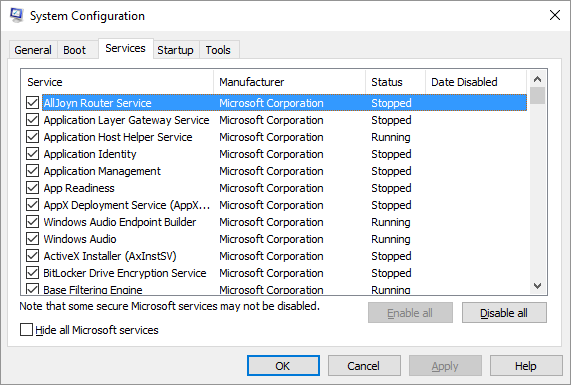
图1.“系统配置”对话框的“服务”选项卡。
请注意,Windows使用的服务显示在选项卡中。每个服务的左侧是一个复选框,指示是否应启动该服务。默认情况下,所有服务均已启用。
您可以通过清除与该服务关联的复选框来选择要禁用的服务。通过有选择地关闭其他服务并重新启动Windows,您可以确定可能导致问题的服务。
除非处于全故障排除模式,否则应该选择禁用和启用哪些服务。在这种情况下,您可以禁用所有服务,然后一次启动它们,直到找到哪个服务导致系统出现问题为止。要记住的是,仅仅因为您启用了一项服务,并不意味着它会立即启动。您需要启用它(选中其复选框),然后重新启动Windows,以使更改生效。
您还应该认识到Windows经常得分(如果不是几百)
在“服务”选项卡上列出的服务。如果您想了解特定服务的功能,最简单的方法就是在Internet上搜索该服务的名称。确保您搜索用引号引起来的名称;找到所需结果的机会更大。
该技巧(12031)适用于Windows 7、8和10。